Przeskok za pomocą pokrętła przedniego – Canon EOS M10 Instrukcja Obsługi
Strona 97
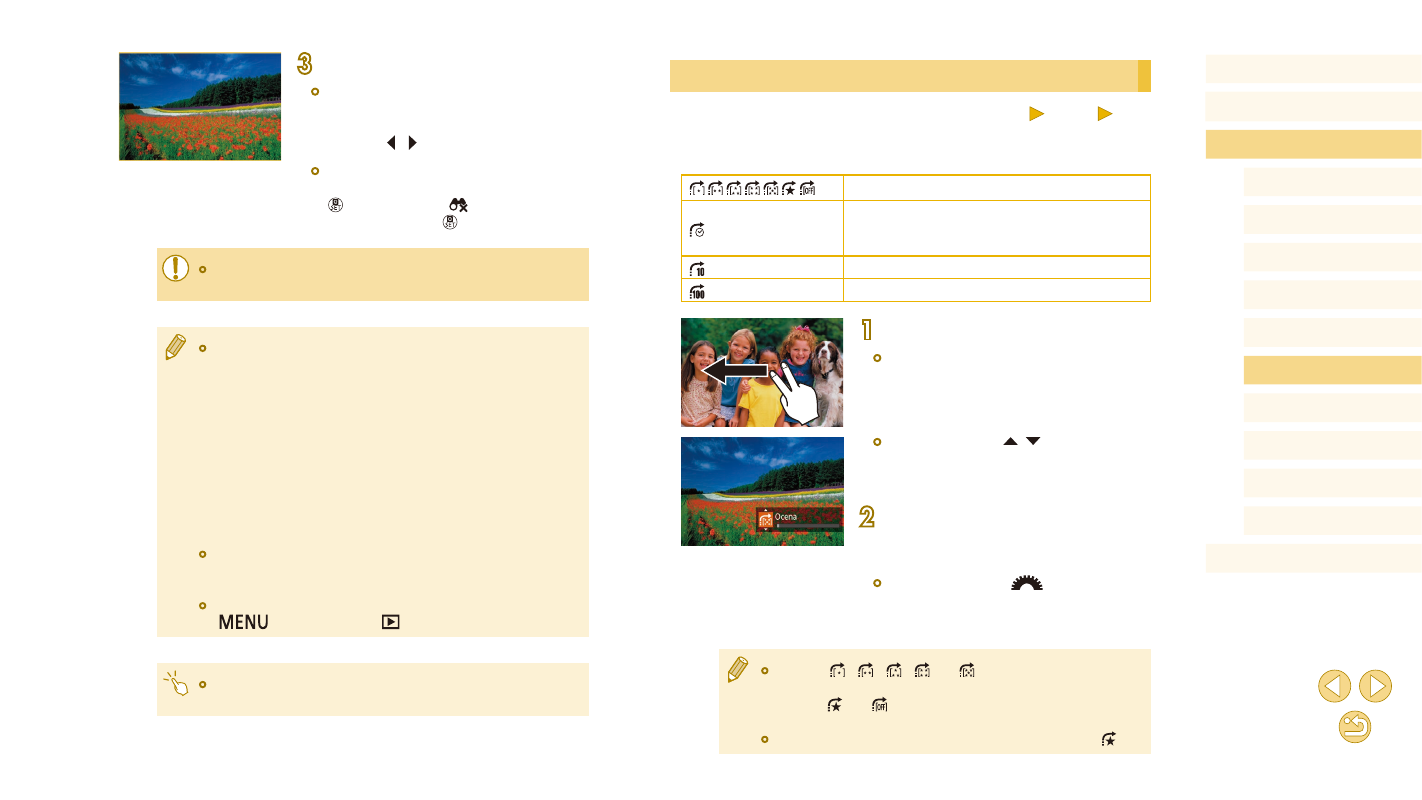
97
Przed użyciem
Przewodnik podstawowy
Przewodnik zaawansowany
Podstawowe informacje
o aparacie
Tryb automatyczny/tryb
hybrydowy automatyczny
Inne tryby fotografowania
Tryb Tv, Av i M
Tryb wyświetlania
Funkcje Wi-Fi
Menu ustawień
Akcesoria
Dodatek
Skorowidz
Tryb P
Przeskok za pomocą pokrętła przedniego
Zdjęcia Filmy
Aby szybko znaleźć i wyświetlać żądane zdjęcia, można przefiltrować
widok fotografii za pomocą określonych warunków.
Wyświetlanie ocenianych zdjęć (= 105).
Umożliwia przeskok do pierwszego zdjęcia
z danej grupy fotografii wykonanych w tym
samym dniu.
Umożliwia przeskakiwanie o 10 zdjęć.
Umożliwia przeskakiwanie o 100 zdjęć.
1
Wybierz jeden z warunków.
●
W trybie wyświetlania pojedynczego
obrazu przeciągnij w lewo lub w prawo
dwoma palcami.
●
Naciśnij przyciski [ ][ ] na ekranie po
lewej stronie, aby wybrać warunek (lub
metodę przeskoku).
2
Wyświetl zdjęcia spełniające
wybrany warunek lub przeskakuj
o określoną liczbę obrazów.
●
Obracaj pokrętłem [
], aby wyświetlać
tylko zdjęcia spełniające warunek, czyli
przeskakiwać w przód i w tył o określoną
liczbę zdjęć.
●
Warunki [ ], [ ], [ ], [ ] lub [ ] są wyświetlane tylko
wówczas, gdy niektóre zdjęcia otrzymały te oceny. Podobnie
warunki [ ] lub [ ] są wyświetlane tylko wówczas, gdy niektóre
zdjęcia otrzymały te oceny.
●
Aby przełączać zdjęcia z różnymi ocenami, użyj przycisku [ ].
3
Wyświetl zdjęcia z użyciem filtru.
●
Zdjęcia spełniające warunki będą
wyświetlane w żółtych ramkach. Aby
wyświetlić tylko te zdjęcia, naciśnij
przyciski [ ][ ].
●
Aby anulować wyświetlanie zdjęć
z użyciem filtrów, naciśnij przycisk
[ ], wybierz opcję [ ] w menu opcję
i naciśnij przycisk [ ].
●
Jeśli dla danych warunków aparat nie znalazł żadnych
spełniających je zdjęć, warunki te będą niedostępne.
●
Przy wyświetlaniu znalezionych zdjęć (w punkcie 3) dostępne
są opcje przedstawione w podrozdziałach „Nawigowanie wśród
zdjęć wyświetlanych w postaci miniatur” (= 95), „Powiększanie
zdjęć” (= 98) i „Wyświetlanie pokazów przezroczy” (= 99).
Można również stosować operacje związane z obrazem
w odniesieniu do wszystkich wyszukanych obrazów, wybierając
opcję [Chroń wszystkie obr. w wysz.] w procedurach opisanych
w podrozdziale „Ochrona zdjęć” (= 99) albo opcję [Wyb.
wszyst. obr.w wysz.] w procedurach opisanych w podrozdziałach
„Usuwanie wielu zdjęć naraz” (= 102), „Dodawanie zdjęć do
listy drukowania (DPOF)” (= 158) lub „Dodawanie zdjęć do
fotoksiążki” (= 160).
●
Jeśli poddasz zdjęcia edycji i zapiszesz je jako nowe
(= 106–= 108), pojawi się odpowiedni komunikat i znalezione
zdjęcia nie będą już wyświetlane.
●
Te same operacje można wykonać po naciśnięciu przycisku
[
] i wybraniu kolejno [
1] > [Wyszuk. obrazu].
●
Warunki można także zmieniać, dotykając ekranów opisanych
w punktach 1 i 2.